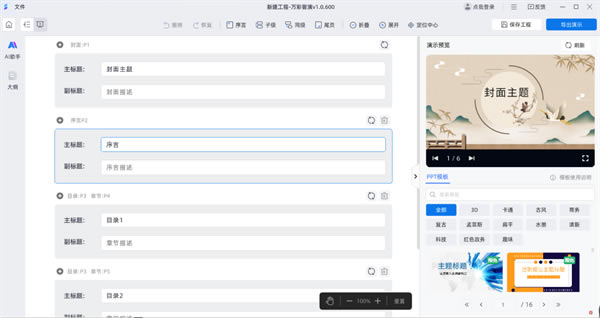【万彩智演官方版本】万彩智演官方版本下载 v1.0.600 电脑pc版
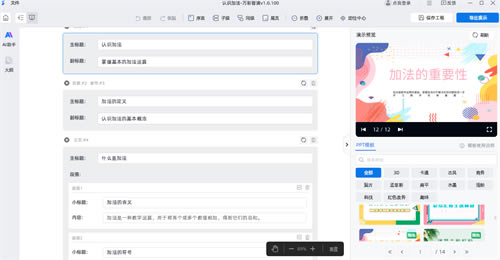
- 软件类型:办公软件
- 软件语言:简体中文
- 授权方式:免费软件
- 更新时间:2024-10-24
- 阅读次数:次
- 推荐星级:
- 运行环境:WinXP,Win7,Win10,Win11
软件介绍
万彩智演官方版是一款由广州万彩信息技术有限公司研发推出的AI智能PPT创作软件,这款软件内置了海量PPT、海报模板,用户只需要在软件中输入核心内容与关键词,软件就会快速为用户生成精美的PPT文稿、思维导图等,大大提高了用户的工作效率,让用户的工作能够变得更加高效。
万彩智演官方版还为用户提供了极其酷炫的3D演示效果,让用户能够运用更加生动、有趣、吸引视线的方式展示自己的PPT,非常适合商务汇报、教学讲解以及产品讲解等场景使用。
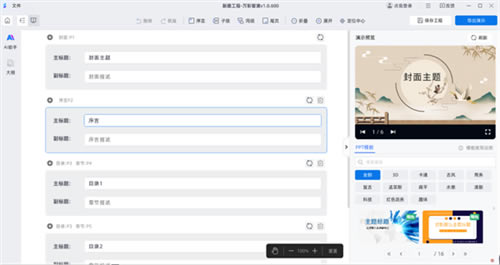
软件特色
1、万彩智演操作简单,小白必备:只需3步,快速完成PPT演示文稿。首先,使用AI智能生成文本功能,写出PPT内容,然后选择一个适合自己的风格的模板,调整一下内容或添加动画效果等,然后即可导出演示文稿,1小时能做好几个PPT文档。
2、思维导图式制作PPT:除了常规的【文本模式PPT】呈现形式,还支持用思维导图的形式来呈现智能生成的PPT内容,快速将PPT关键点和想法关联起来,速成清晰的PPT思维导图,比你自己做的还好,打工人真的太需要了!
3、海量模板,不再费心PPT排版,精选高质模板,一键点击应用模板,即可预览PPT演示文档效果。模板涵盖3D、卡通、商务、清新、中国风等主题风格,覆盖多个行业,PPT制作不用到处找模板,帮你一键生成PPT文稿。
4、万彩智演多种格式导出,无论是PPT、PNG、JPG还是PDF,都可以一键导出发布,满足大家日常使用需求。
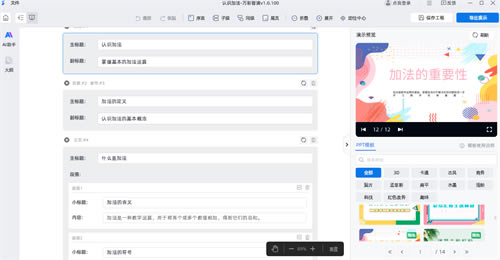
功能介绍
【丰富的模板库】
拥有庞大而丰富的模板库,涵盖了各个领域的演示模板,包括商务、教育、科技、艺术等。
这些模板设计精美,使用户能够快速选择适合自己主题的模板,并以此为基础开始制作演示文稿。
通过模板库,用户可以节省大量时间和精力,让他们的演示更加专业和引人注目。
【多媒体支持和编辑功能】
提供了强大的多媒体支持和编辑功能,使用户能够将图片、音频、视频等多种媒体元素无缝地插入到演示文稿中。
可以通过添加丰富的媒体内容,使演示更加生动有趣,吸引观众的注意力。
该工具还提供了丰富的编辑功能,使得用户能够对文本、图片、图表等元素进行样式调整和定制,以满足个性化的需求。
【动画效果增添视觉效果】
为用户提供了多种动画效果选项,如转场动画、对象动画等。
可以轻松为文本、图片、图表等元素添加动画效果,使演示文稿更加生动和有趣。
动画效果的运用可以提升演示的视觉效果,使观众在演示过程中更加专注,有助于传递信息和理解。
【图表和表格的创建和展示】
内置了各种图表和表格模板,使用户能够以快捷简单的方式创建数据可视化的图表和表格。
用户只需输入或导入数据,系统会自动根据所选的样式和类型生成相应的图表或表格,从而使复杂的数据更加清晰明了。
这使得用户能够在演示中有效地展示和解释数据,提高观众对内容的理解和接受度。
【协作和共享】
支持多人协作,在编辑过程中用户可以与他人实时协作,共同编辑、修改演示文稿,使团队合作更加高效。
用户还可以将演示文稿导出为PPT或PDF等格式,方便与他人共享或进行演示。
使用这个功能能够轻松与他人合作和分享演示,极大地提升了沟通和合作的效率。
安装教程
1、在本站下载改软件,双击“smartslides_v1.0.600_x64_setup-cn.exe”进行安装;
2、进入安装向导,点击下一步继续;
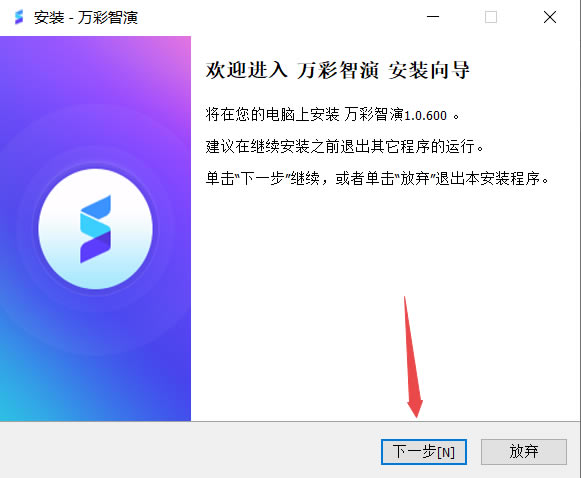
3、同意许可协议;
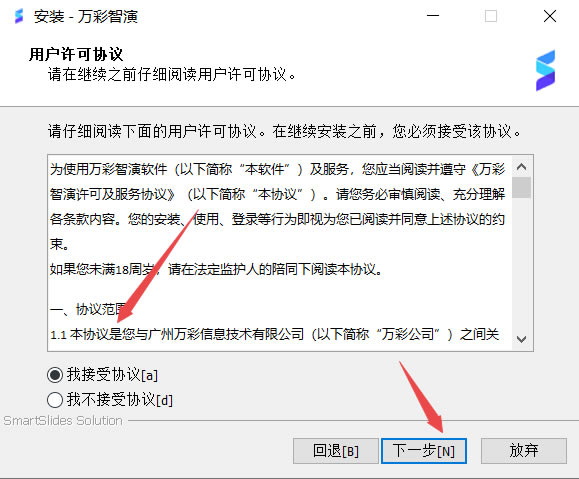
4、选择安装路径,点击浏览改变路径,继续安装;
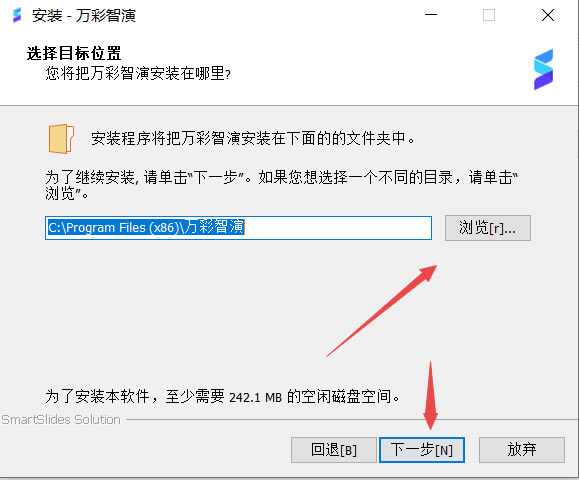
5、准备安装,需要一点时间,请等待;
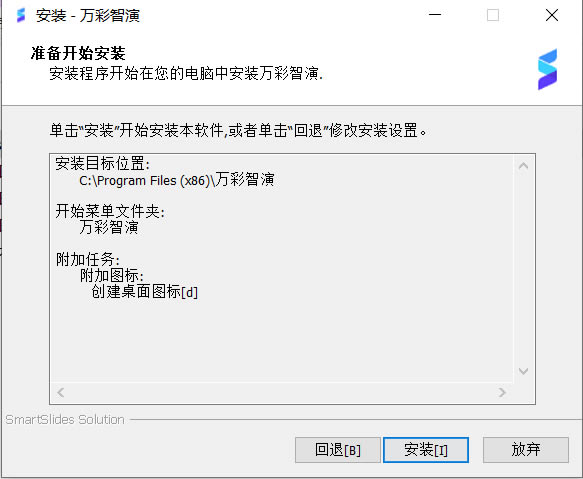
6、点击完成退出安装向导。
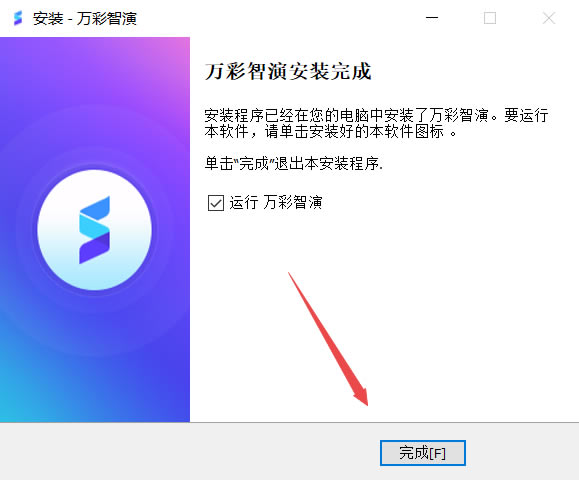
使用教程
万彩智演怎么制作PPT?
第一步:新建工程
打开软件进入主界面中创建工程,可以选择新建空白工程或按风格新建工程,点击新建空白进入编辑界面,在编辑界面中可以根据喜好选择文本模式或思维导图模式,
第二步:填入内容
在有相关脚本情况下,可以在文本模式中可以根据提示修改标题和具体内容,如果需要修改整体框架可以点击加号或后方删除来增加或减少板块;在思维导图模式,选中模块后可以点击上方增加子级或同级添加更多的板块和内容;如果没有相关脚本,可以通过使用万彩ai智能生成,在主界面中点击ai智能生成或在编辑界面点击ai图标生成文案内容,然后加以修改就能快速制作。
第三步:选择模板
内容输入完成,接下来右边模板中选择合适的模板样式进行预览。
第四步:导出演示
点击导出演示,选择导出路径即可快速生成演示文稿。